Risolvi i problemi di navigazione ricaricando la cache del client DNS in Vista
Hai mai avuto un problema in cui si verificano continuamente errori DNS durante il tentativo di navigazione, ma un altro computer sulla stessa rete funziona correttamente? È probabile che il problema sia il bisogno di ricaricare la cache DNS su quella macchina.
È possibile affrontare questo problema in due modi, innanzitutto eliminando la cache, ma anche riavviando il servizio client DNS, che gestisce la memorizzazione nella cache delle ricerche DNS.
AGGIORNARE: Abbiamo a disposizione una versione più recente di questo articolo, che è stata aggiornata per Windows 10, 8 e 7.
Cancella cache DNS
Aprire un prompt dei comandi in modalità amministratore facendo clic con il pulsante destro del mouse sul Prompt dei comandi nel menu di avvio e scegliendo "Esegui come amministratore"
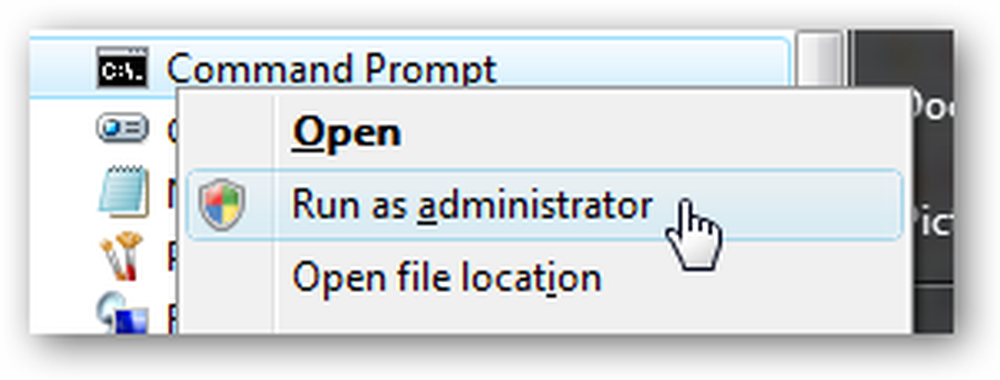
Ora digita il seguente comando:
ipconfig / flushdns
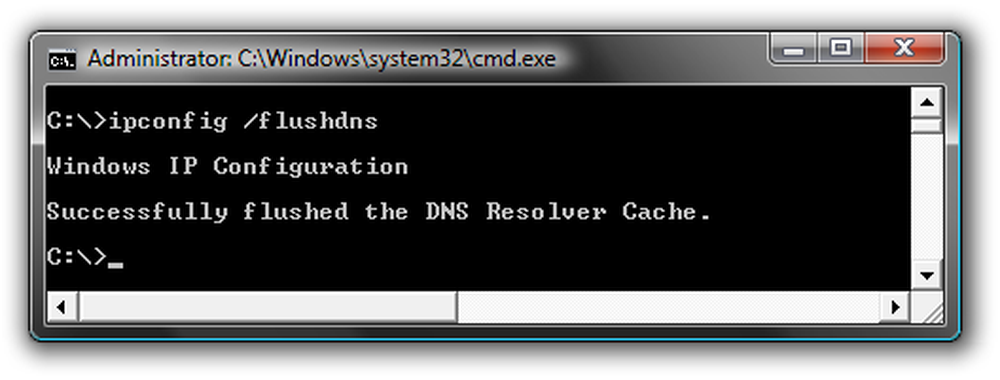
Questo di solito risolve eventuali problemi che potrebbero verificarsi. Nota che se stai usando Firefox dovresti probabilmente chiudere e riaprire, perché anche Firefox ha una cache DNS.
Riavviare il servizio DNS dalla riga di comando
Aprire un prompt dei comandi in modalità amministratore come sopra, quindi digitare i seguenti comandi:
net stop dnscache
net start dnscache
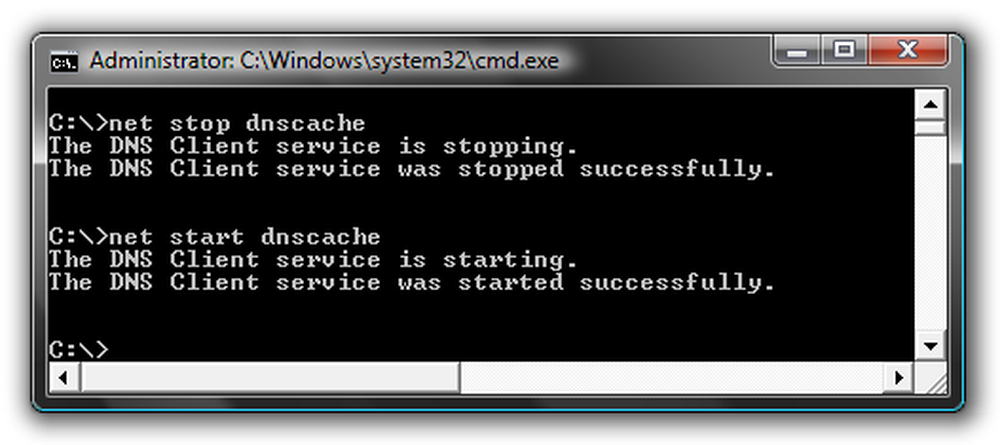
Io di solito uso il prompt dei comandi per questo, dal momento che ho già aperto per il passaggio precedente.
Riavviare il servizio DNS dai servizi
Apri i servizi nel pannello di controllo o semplicemente digitando Servizi nella casella di ricerca del menu Start. Una volta lì, trova il servizio "DNS Client" e fai clic sul pulsante Riavvia il servizio.
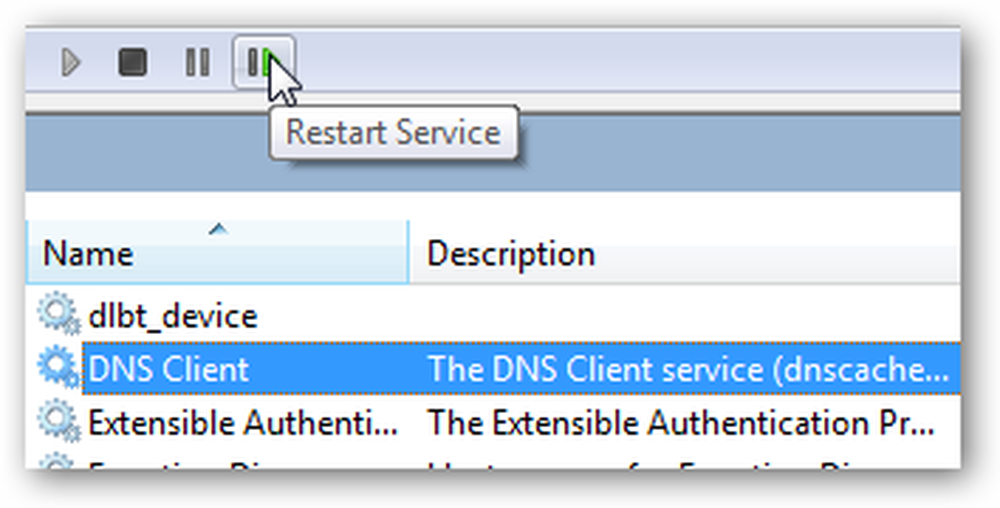
A questo punto, mi auguro che le cose funzionino di nuovo. Nota che queste istruzioni dovrebbero funzionare anche per XP.
Aggiornamento: il lettore Fred ha scritto per menzionare che è anche possibile utilizzare l'opzione "Ripara" in XP o Vista. Basta andare all'elenco delle connessioni di rete nel pannello di controllo, trovare l'adattatore e scegliere Ripara per XP o Diagnostica per Vista.




